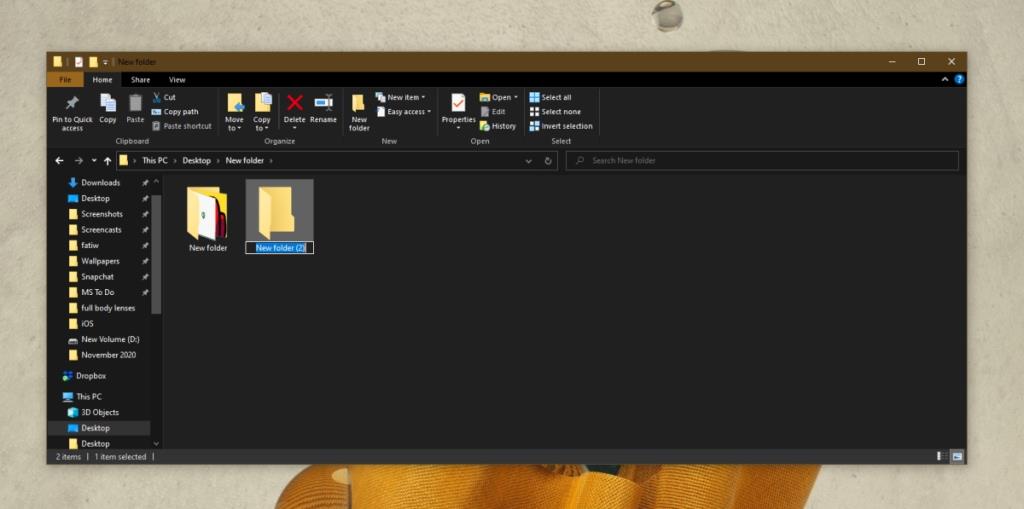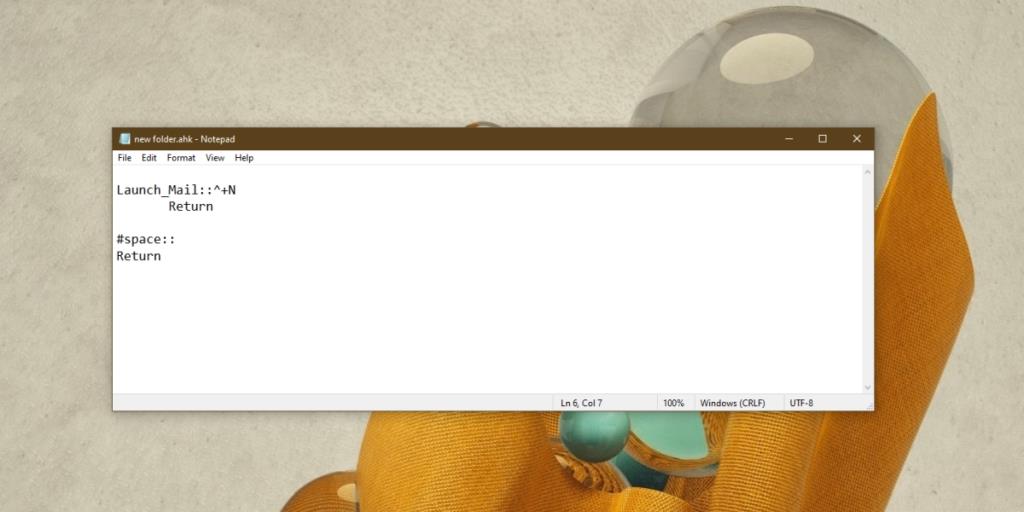Папки необходимы для организации ваших файлов. Windows 10 не ограничивает количество папок, которые может создать пользователь. Вы можете создавать столько, сколько хотите. Вы можете создать новую папку в любом месте, щелкнув правой кнопкой мыши внутри папки и выбрав «Создать»> «Папка». Папка создается с именем «Новая папка», и вы можете ее переименовать.
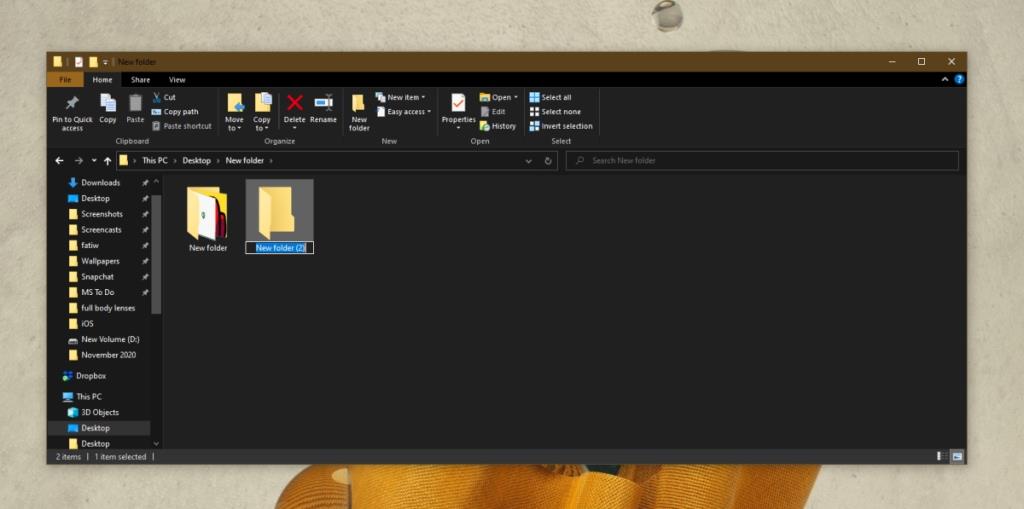
Создать ярлык новой папки в Windows 10
Вы можете создать папку в любом окне проводника и на рабочем столе. Опцию контекстного меню, вызываемую щелчком правой кнопкой мыши, использовать несложно, но если вы предпочитаете сочетания клавиш, вы можете создать новую папку с ними.
Ярлык новой папки
Новый ярлык для папки в Windows 10 - Ctrl + Shift + N. Вы можете использовать это сочетание клавиш на рабочем столе и в любой папке в проводнике.
Одна клавиша Ярлык новой папки
Вы можете еще больше упростить ярлык новой папки с помощью скрипта AutoHotKey. Скрипт и сам AutoHotKey легкие. Все, что вам нужно решить, - это какой ключ использовать для создания новой папки. Если на вашей клавиатуре есть специальные клавиши для открытия почты или перехода на домашнюю страницу в браузере, вы можете переназначить одну из них.
Ознакомьтесь с нашим руководством о том, как определить выделенные клавиши клавиатуры .
После того, как вы определили ключ, вы можете создать сценарий, выполнив следующие действия.
- Установите AutoHotKey в свою систему.
- Откройте новый файл блокнота.
- Введите следующее.
Launch_Mail :: ^ + N Return # пробел :: Return
- Отредактируйте часть Launch_Mail и замените ее ключом, который вы хотите использовать для создания новой папки.
- Сохраните файл с расширением AHK.
- Запускаем скрипт.
- Нажмите кнопку, и будет создана новая папка.
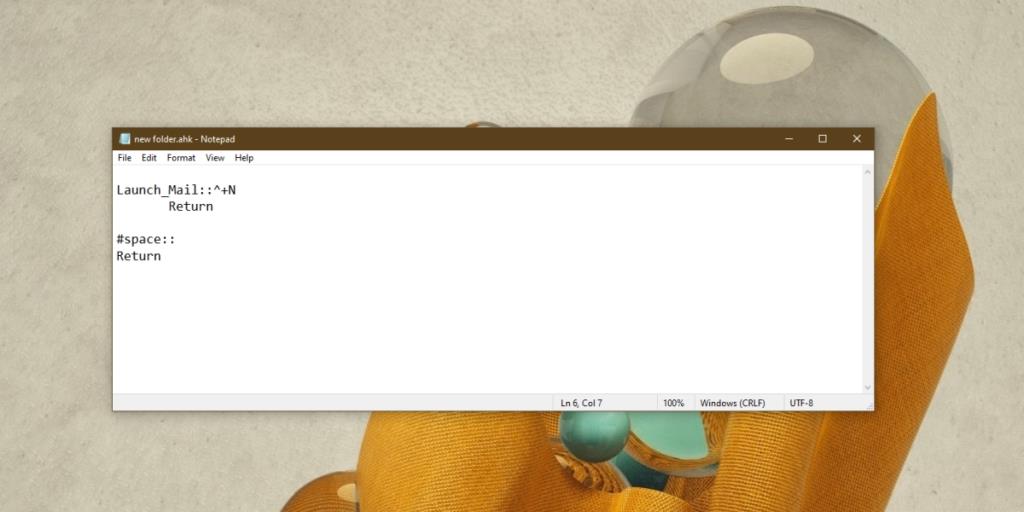
Вы можете переместить сценарий в папку «Автозагрузка», и он будет запускаться автоматически при загрузке системы. Вы сможете использовать ключ без необходимости запускать скрипт вручную.
Сочетание клавиш Ctrl + Shift + N работает только в проводнике. Это не универсальное сочетание клавиш в Windows 10. В других приложениях, например в браузере, это откроет новое окно в режиме инкогнито. Вы можете открыть новое окно проводника с помощью сочетания клавиш Win + E, и этот ярлык универсален, поэтому вы можете использовать его в любом приложении, чтобы открыть новое окно проводника.
Вывод
Сочетание клавиш Ctrl + Shift + N также будет работать в диалоговом окне «Сохранить файл». Если вы загружаете файл, вы можете нажать кнопку «Новая папка» или использовать это сочетание клавиш для создания ярлыка. Имя папки можно будет редактировать.